电脑b站视频怎么下载到本地 将b站视频保存到电脑本地的方法介绍
相信观看过B站的朋友们都知道,B站的视频是没有下载按钮的。那么当我们在浏览b站视频的时候有时候可能会有想要进行缓存的视频,但是有些用户缓存后想要下载到电脑本地来,但是根本不知道要怎么操作。本文小编就给大家带来了将b站视频保存到电脑本地的方法介绍,一起来看看吧。

电脑b站视频怎么下载到本地
方法一:
1、首先可以在手机端将视频缓存;
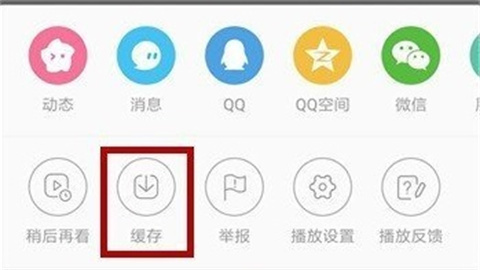
2、之后在本地文件中找到下载的文件;
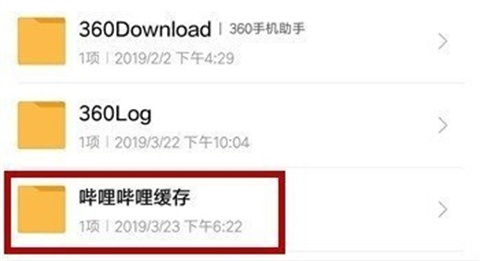
3、最后通过qq等聊天工具去发送到电脑端中去。
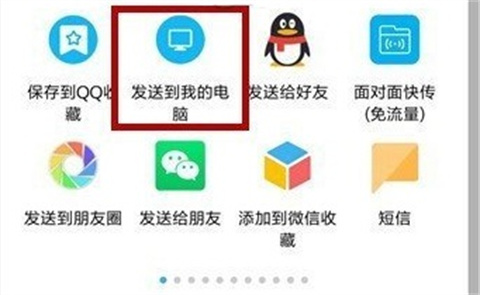
方法二:不使用软件下载方法
1、首先在地址栏里bilibili前面加上一个“i”变成 ibilibili,然后回车。
此时会跳出来一个下载页面,可以在视频上鼠标右击,选择“另存为”即可下载到本地。
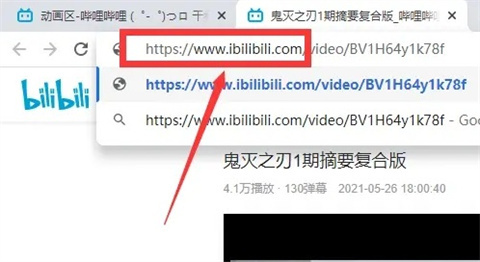
2、在bilibili后面加上jj变成 bilibilijj也是一样,也有下载的页面。
3、看简介和评论,有些UP主或者其他人会提供下载地址。
不过稳定性不高,不推荐。
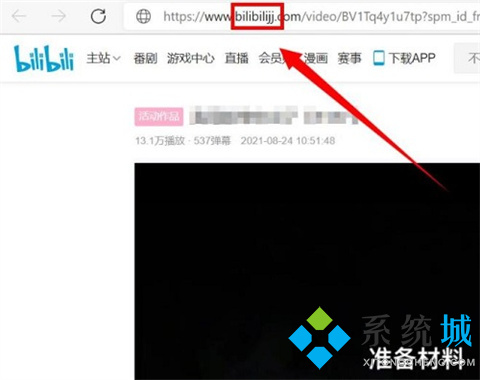
方法三:使用软件或工具
1、可以使用“唧唧down”软件来进行下载。【下载地址】
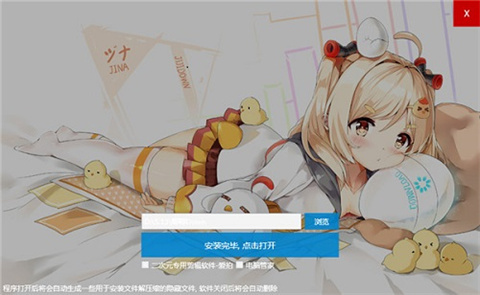
2、打开唧唧后将目标地址复制到对话框中回车即可搜索。
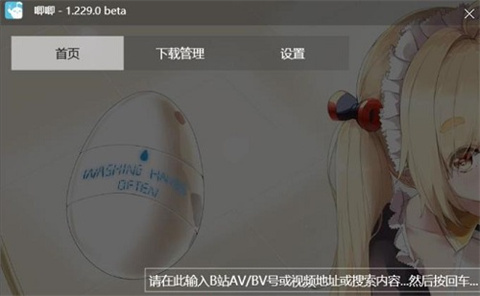
总结:
1、首先可以在手机端将视频缓存;
2、之后在本地文件中找到下载的文件;
3、最后通过qq等聊天工具去发送到电脑端中去。
以上的全部内容就是系统城给大家提供的电脑b站视频怎么下载到本地的具体操作方法介绍啦~希望对大家有帮助,还有更多相关内容敬请关注本站,感谢您的阅读!
我告诉你msdn版权声明:以上内容作者已申请原创保护,未经允许不得转载,侵权必究!授权事宜、对本内容有异议或投诉,敬请联系网站管理员,我们将尽快回复您,谢谢合作!










